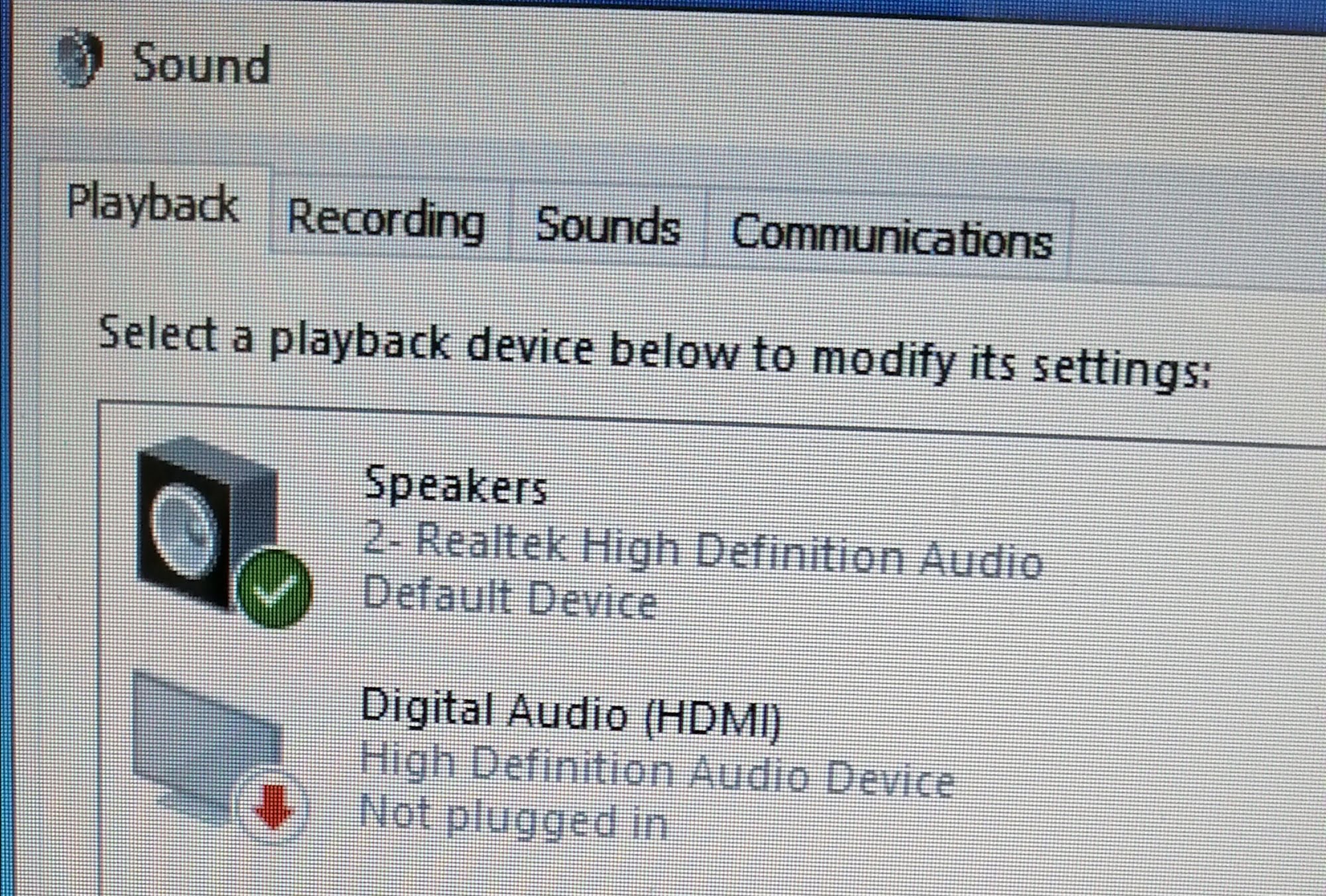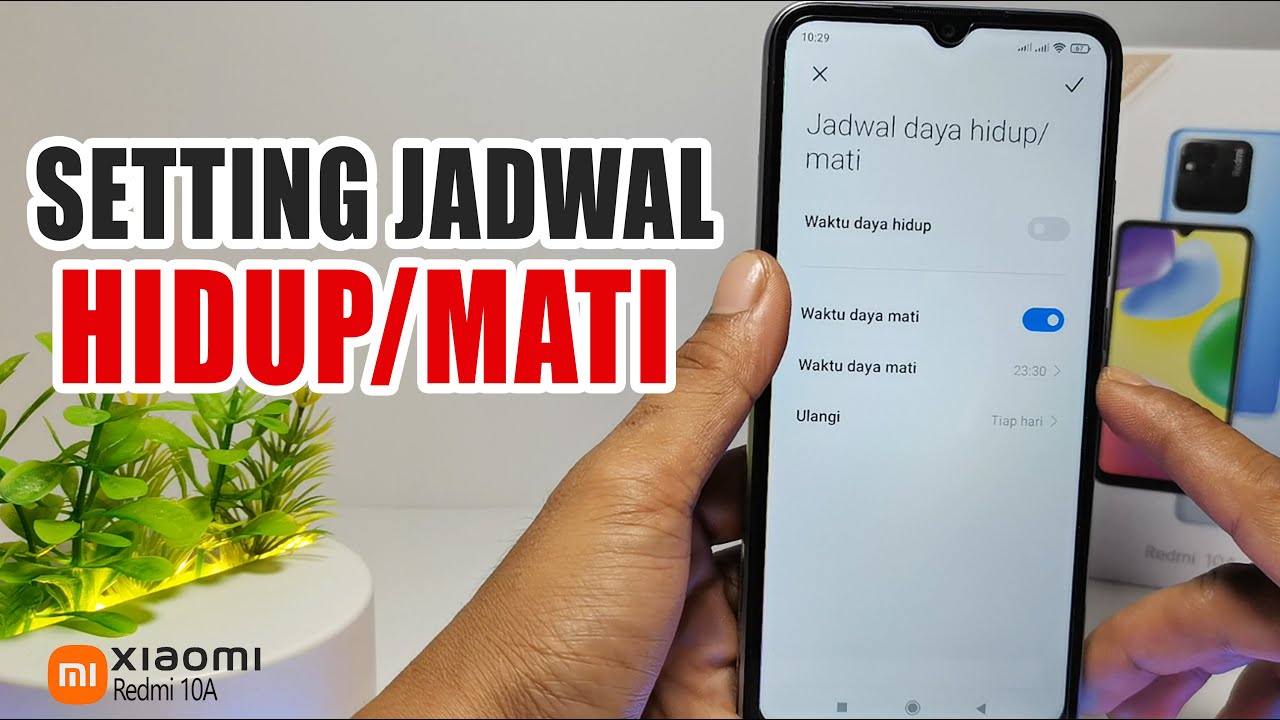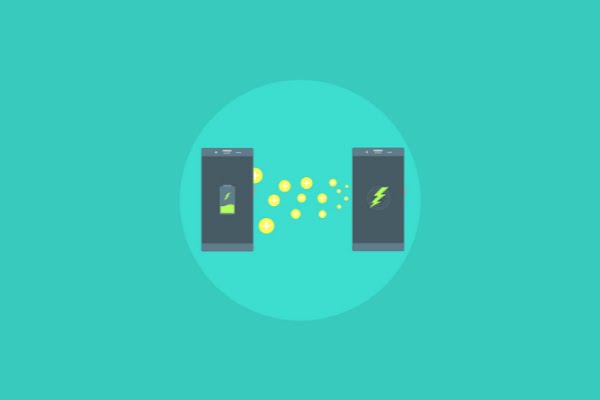(Corong Nusantara) Cara Mengatasi Speaker Not Plugged In Windows 10 – Mendengarkan musik merupakan salah satu aktivitas yang disukai oleh banyak orang, mungkin termasuk Anda juga. Apalagi sekarang ini sudah ada berbagai pilihan perangkat yang bisa dimanfaatkan untuk memutar musik tersebut. Salah satu perangkat yang sering digunakan untuk memutar musik adalah PC atau laptop. Namun, agar lebih maksimal bisa ditambahkan perangkat pendukung, yakni speaker. Tidak hanya untuk mendengarkan musik saja, melainkan juga bisa dimanfaatkan saat menonton film bareng.
Sebenarnya di perangkat laptop sudah dibekali komponen speaker sendiri dan tertanam langsung di motherboard. Akan tetapi, terkadang komponen speaker tersebut mengalami masalah error sehingga membuatnya kurang maksimal saat digunakan. Misalnya saja muncul notifikasi bertulis Speaker Not Plugged In Windows 10. Lantas, bagaimana cara mengatasi speaker not plugged in Windows 10 tersebut? Berikut ini informasi selengkapnya bisa Anda simak!
Cara Mengatasi Speaker Not Plugged In Windows 10
Untuk mengatasi masalah speaker laptop yang error dan tidak terdeteksi, ada beberapa metode yang bisa Anda terapkan. Beberapa metode tersebut bisa diterapkan satu per satu sampai speaker terdeteksi dan berfungsi secara normal kembali. Adapun cara mengatasi speaker not plugged in Windows 10 selengkapnya, sebagai berikut:
1. Lakukan Restart Laptop
Cara yang pertama untuk mengatasi speaker not plugged atau tidak terdeteksi di Windows 10 yang pertama yakni dengan melakukan restart laptop. Cara ini bisa dibilang yang paling mudah dan bisa mengatasi error ringan di laptop, termasuk spekaer not plugged.
Tidak hanya itu saja, melakukan restart laptop akan membantu mengoptimalkan performa kinerjanya sehingga lebih cepat dan responsif. Ini karena ruang di RAM menjadi kosong dan aktivitas multitasking pun bisa dijalankan dengan lebih maksimal.
2. Update Driver Audio
Alternatif lain untuk mengatasi speaker laptop tidak terdeteksi atau error yakni dengan melakukan update driver audionya. Kemungkinan driver dari audio di laptop tersebut sudah tidak kompatibel sehingga tidak bisa berfungsi sebagaimana biasanya.
Adapun langkah-langkah untuk melakukan update driver audio di laptop Windows 10 selengkapnya, yakni:
- Langkah yang pertama Anda buka jendela Device Manager di laptop. Caranya bisa melalui kolom Pencarian di sebelah ikon Windows, kemudian ketik “device manager”. Pada hasil pencarian Anda klik menu Device Manager.
- Jendela Device Manager akan ditampilkan di layar, sekarang Anda cari tulisan Sound, Video and Game Controllers jendela Device Manager tersebut.
- Selanjutnya Anda klik ikon dropdows yang berbentuk seigitaga di sebelah opsi tersebut. Maka akan ditampilkan beberapa driver yang terinstall di laptop.
- Sekarang Anda klik kanan pada driver Audionya, biasanya berulis “Realtek High Definition Audio”. Kemudian Anda klik pada opsi Update Driver.
- Akan muncul jendela baru di laptop untuk melakukan update driver audio tadi. Selanjutnya Anda klik pada opsi “Browse my computer for driver software”.
- Kemudian pilih lagi opsi “Let me pick from a list of device on my computer”.
- Pada jendela baru yang muncul, Anda beri Centang pada bagian Show Hardware Compatible. Kemudian pilih driver yang muncul di sana, misalnya saja driver High Definition Audio. Konfirmasi pemilihan driver dengan klik tombol Yes, maka driver akan langsung diupdate.
- Selesai.
3. Uninstall Driver Audio
Jika cara di atas belum berhasil mengatasi speaker not plugged di Windows 10, cara satu ini bisa dijadikan pilihan lainnya. Selain mengupdate driver audio, Anda juga bisa menghapus driver tersebut dari perangkat laptop. Kemudian sistem akan mendeteksi sendiri driver yang audio yang cocok dengan sistem di laptop tersebut. Untuk langkah-langkahnya sendiri, yakni:
- Langkah yang pertama Anda buka jendela Device Manager di laptop. Caranya masih sama seperti yang dijelaskan di atas.
- Pada jendela Device Manager, sekarang Anda klik ikon dropdown yang ada di sebelah kana menu driver Sound, Video, Game Controllers.
- Selanjutnya Anda klik kanan pada driver audionya, kemudian klik tombol Uninstall. Konfirmasi penghapusan driver audio dengan klik Yes.
- Sekarang Anda lakukan restart perangkat laptop.
- Setelah menyala lagi, driver audio di laptop akan secara otomatis diinstall secara otomatis dengan memilih driver yang paling cocok.
- Selesai.
Itulah tadi beberapa cara mengatasi Speaker Not Plugged In Windows 10 yang paling mudah dan efektif. Semoga informasi di atas bermanfaat.